Administratoren, die einen WSUS (Windows Server Updates Services) im Netzwerk betreiben, werden dieses Problem evtl. kennen.
Bei der Reparatur von Windows Komponenten oder der Nachinstallation von Windows Features oder Windows Apps wird immer der lokale WSUS-Server kontaktiert und die Installation der Komponenten schlägt fehl, weil der WSUS über die geforderten Windows Dateien nicht verfügt. Die kann z.B. bei der Nachinstallation vom .Net Framework oder den Windows RSAT Tools der Fall sein.
In diesem Fall wäre es besser, wenn der Windows Client nicht den WSUS kontaktiert sondern direkt eine Verbindung zu den Windows Update Servern aufnimmt. Da dies im Windows Standard aber nicht vorgesehen ist, hat Microsoft dafür eine eigene Gruppenrichtlinie bereitgestellt. Diese GPO findet Ihr im Bereich
Computerkonfiguration / Administrative Vorlagen / System
Dort findet Ihr die GPO mit dem Namen
Einstellungen für die Installation optionaler Komponenten und die Reparatur von Komponenten angeben
wie Ihr auf der nachfolgenden Abbildung sehen könnt.
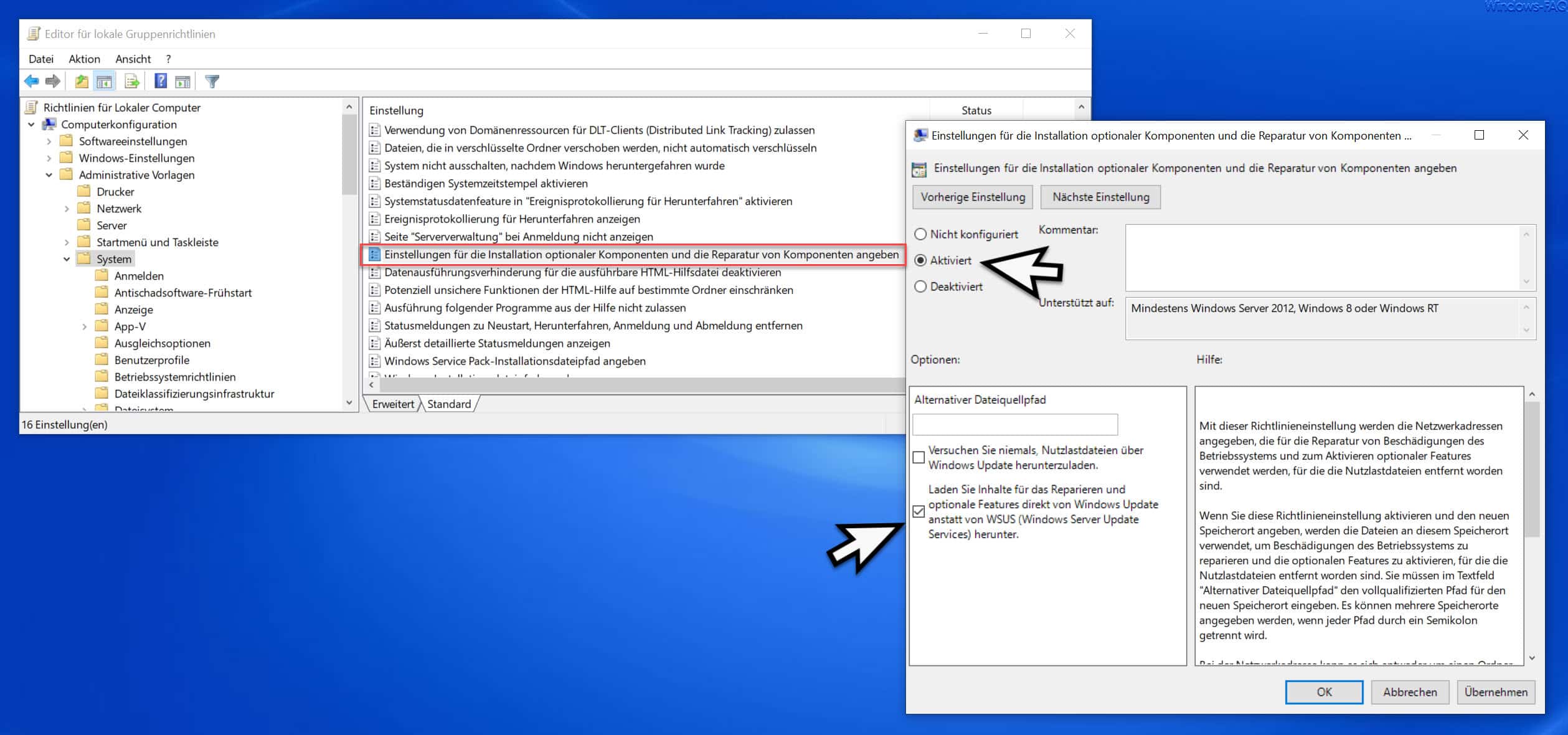
Wenn Ihr diese Gruppenrichtlinie aktiviert, so könnt Ihr über den Haken bei
Laden Sie Inhalte für das Reparieren und optionale Features direkt von Windows Update anstatt von WSUS (Windows Server Update Services) herunter.
Dadurch werden die Clients und Server angewiesen, diese Windows Komponenten direkt von den Microsoft Windows Update Server herunterzuladen.
Microsoft gibt noch weitere Informationen zu dieser Update-GPO bekannt.
Mit dieser Richtlinieneinstellung werden die Netzwerkadressen angegeben, die für die Reparatur von Beschädigungen des Betriebssystems und zum Aktivieren optionaler Features verwendet werden, für die die Nutzlastdateien entfernt worden sind.
Wenn Sie diese Richtlinieneinstellung aktivieren und den neuen Speicherort angeben, werden die Dateien an diesem Speicherort verwendet, um Beschädigungen des Betriebssystems zu reparieren und die optionalen Features zu aktivieren, für die die Nutzlastdateien entfernt worden sind. Sie müssen im Textfeld „Alternativer Dateiquellpfad“ den vollqualifizierten Pfad für den neuen Speicherort eingeben. Es können mehrere Speicherorte angegeben werden, wenn jeder Pfad durch ein Semikolon getrennt wird.
Bei der Netzwerkadresse kann es sich entweder um einen Ordner oder eine WIM-Datei handeln. Wenn es sich um eine WIM-Datei handelt, sollte der Pfad für den Speicherort mit dem Präfix „wim:“ angegeben werden und den Index des zu verwendenden Images in der WIM-Datei enthalten. Beispiel: “wim:\\Server\Freigabe\install.wim:3”.
Wenn Sie diese Richtlinieneinstellung deaktivieren oder nicht konfigurieren oder wenn die erforderlichen Dateien am Speicherort, der in dieser Richtlinieneinstellung angegeben wurde, nicht gefunden werden können, werden die Dateien über Windows Update heruntergeladen (sofern dies die Richtlinieneinstellungen für den Computer zulassen).
Wenn Ihr Interesse an weiteren, sinnvollen Windows Einstellungsmöglichkeiten per GPO habt, so empfehlen wir Euch noch die folgenden Beiträge hier auf Windows-FAQ.
– Acryleffekt bzw. weichgezeichneten Windows Anmeldehintergrund per GPO deaktivieren
– Bildschirmschoner per GPO festlegen
– Windows Systemwiederherstellung verhindern bzw. deaktivieren
– Jeglichen Zugriff auf Wechseldatenträger deaktivieren per GPO
– Minimale Kennwortlänge bei Windows festlegen
– Netzwerkverbindungen im Standby nicht trennen bei Windows
– Sperrbildschirm deaktivieren per GPO bei Windows 10
– Windows Anwendern den Zugriff auf die Registry verhindern







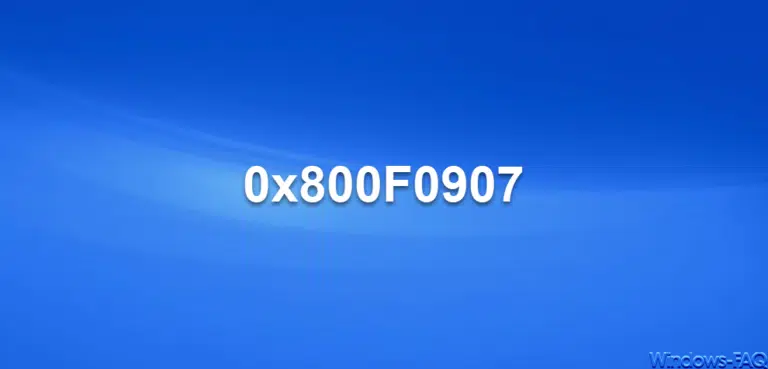


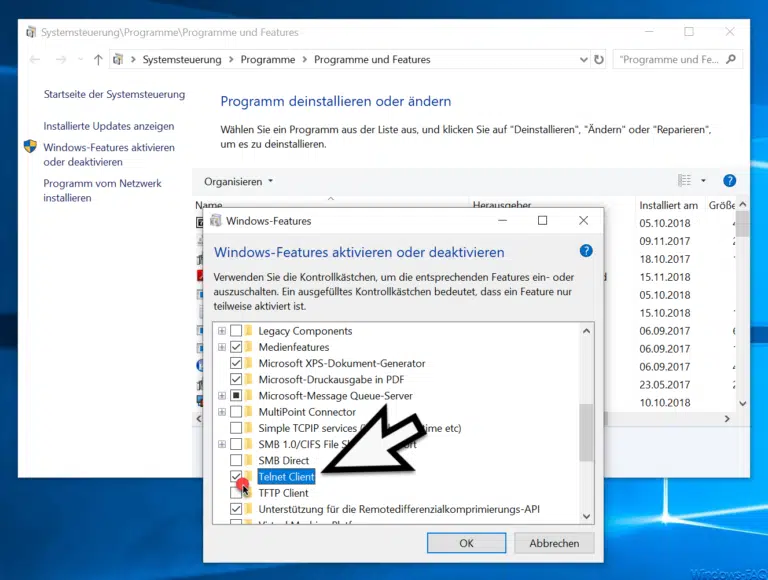










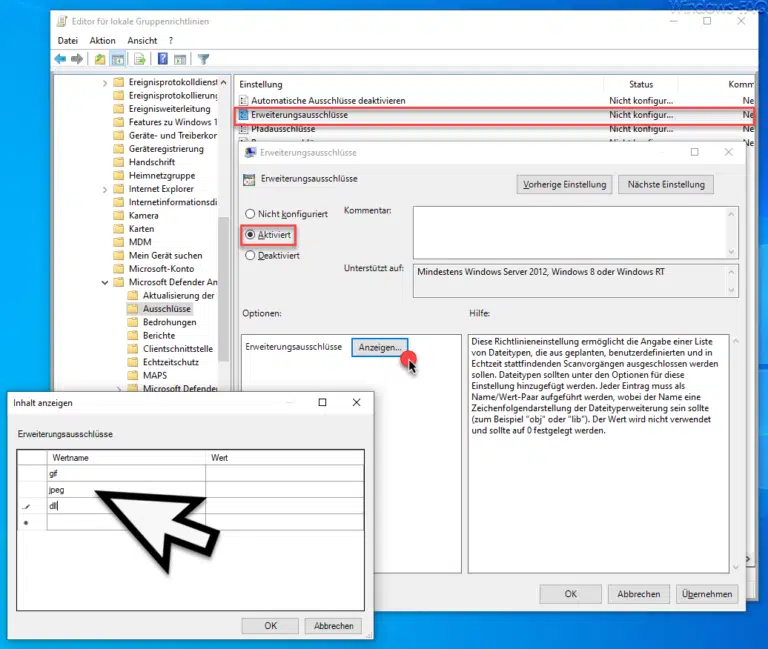
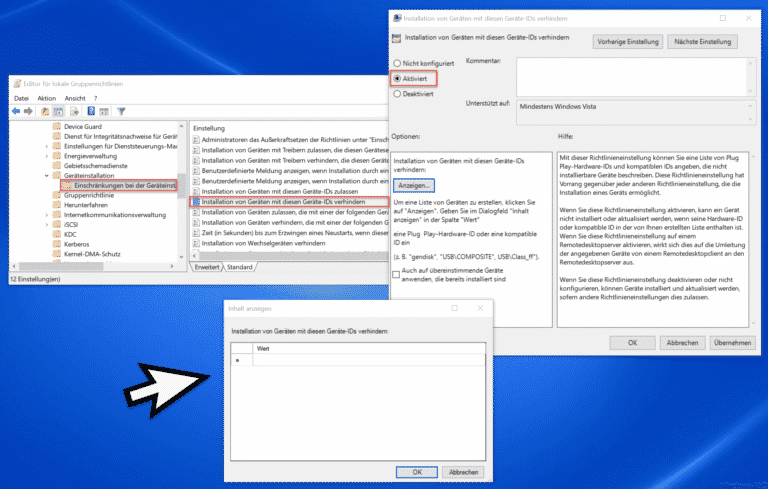





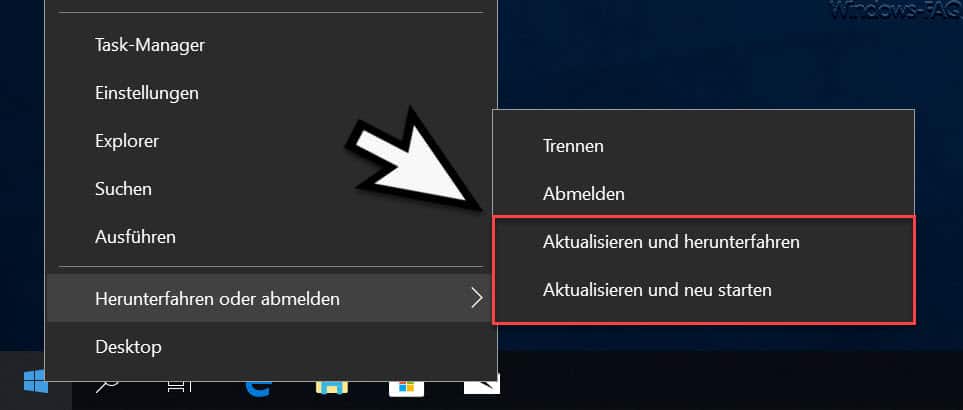




Neueste Kommentare